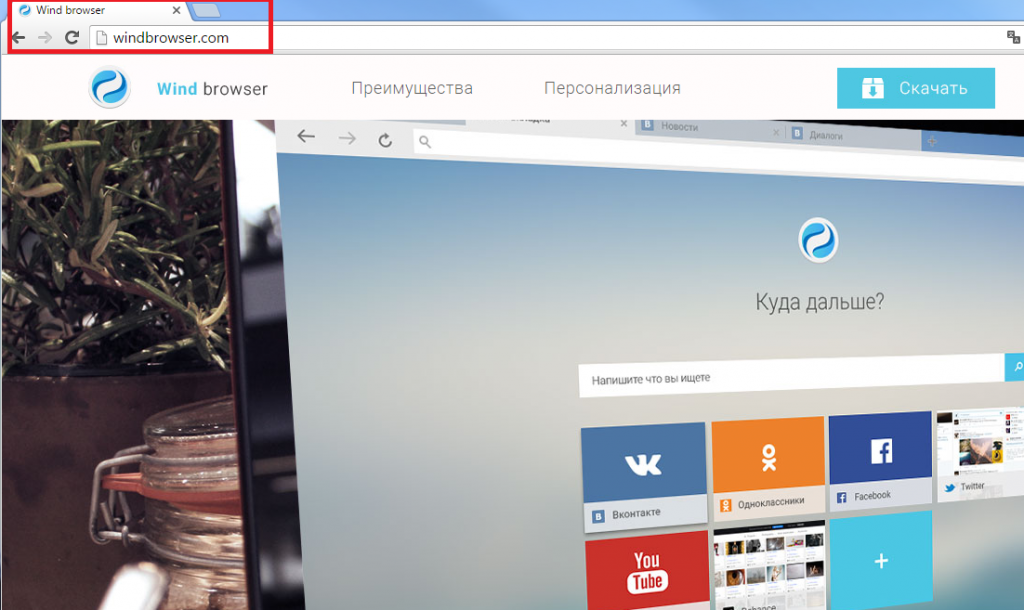دليل على Wind Browser إزالة (إلغاء تثبيت Wind Browser)
Wind Browser هو تطبيق غير المرغوب فيها التي يتم نشرها من قبل ديفونيون، وشركة البرنامج يحتوي صفحة رسمية، windbrowser.com، الذي يقدم باللغة الروسية. الموقع يذكر أن Wind Browser يمكن تحسين تجربة تصفح الإنترنت الخاص بك عن طريق السماح لك باختيار من عدة خلفيات متصفح، القضاء على إعلانات لا لزوم لها من صفحات تتم زيارتها، حماية من التهديدات على الإنترنت، وأكثر.
يمكن تحميل البرنامج من الصفحة الرسمية به، ومع ذلك، يجب أن نعرف أنها غير مفيدة كما أنها تدعي أنها. إذا كان لديك هذا التطبيق على الكمبيوتر الخاص بك، فإننا نقترح أن تقوم بحذف Wind Browser دون تردد.
كيف يعمل Wind Browser؟
ويستند Wind Browser على محرك الكروم، ولذلك أنها مشابهة إلى حد ما إلى Google Chrome. مثل المستعرضات الأخرى استناداً إلى هذا المحرك بما في ذلك بوبرووسير Unico، المستعرض تسلا والمستعرض وأكثر، تصنف كأحد البرامج غير المرغوب فيها. لا يتبع من خلال جميع وعودها. ويأتي هذا البرنامج مع ملحق مثبتة مسبقاً مخفية من القائمة ملحقات. وضوح هذه ليست علامة جيدة. معرف التمديد “نممهكيجككاجدلدجييميدبيككمجميدا”، ويمكن العثور عليه في اسم C:Users[User] المجلد AppDataLocalWindUser Datadefault. يحتوي هذا المجلد أيضا على ملحق آخر يسمى سوفيتنيك تسلا، التي يتم استخدامها لتعقب ملفات تعريف الارتباط الخاصة بك ويقدم لك مع الإعلانات التجارية المختلفة. الوظيفة الإضافية من المفترض أن تظهر لك بأفضل الأسعار عند التسوق عبر الإنترنت، ولكن الحقيقة هي، سيكون ببساطة من الفيضانات لكم مع النوافذ المنبثقة، ولافتات، والإعلانات الأخرى. إذا كنت تريد التخلص من هذه الإعلانات، يجب أن تلغي Wind Browser من جهاز الكمبيوتر الخاص بك والعودة إلى استخدام مستعرض ويب ذات السمعة الطيبة.
على الرغم من أن التطبيق يحتوي موقع رسمي، فإنه أيضا يحصل الموزعة في حزم مجانية. يجب أن نأخذ في الاعتبار أن تأتي تقريبا جميع البرامج مجاناً مع عروض إضافية. تحتاج إلى إيلاء الاهتمام لهذه المعالجات التثبيت، إذا كنت ترغب في تجنب تطبيقات لا لزوم لها. تأكد من أنه يمكنك دائماً اختيار وضع التثبيت متقدم ورفض جميع عروض إضافية قدمت لكم.
كيفية إزالة Wind Browser؟
لا شك في أنه يجب حذف Wind Browser. بدلاً من حظر الإعلانات غير المرغوب فيها، يضيف المستعرض فعلا الإعلانات التجارية الخاصة في المواقع التي تمت زيارتها. يمكنك إنهاء Wind Browser يدوياً أو تلقائياً. ونقترح أن تذهب مع إزالة Wind Browser التلقائي، لا سيما إذا كنت لم يتم تحميل ذلك من الصفحة الرسمية به نفسك. إذا قمت بتطبيق أداة إزالة البرامج ضارة، فسوف تتمكن من حذف المستعرض غير المرغوب فيها، ليس فقط، بل أيضا التطبيقات الأخرى يمكن أن تكون ضارة. وعلاوة على ذلك، أيضا الأداة المساعدة الأمن قادرة على حماية جهاز الكمبيوتر الخاص بك من أشكال العدوى الأخرى المستندة إلى الإنترنت قد قبض على الإنترنت. الحل البديل لإزالة Wind Browser يدوياً. يمكنك القيام بذلك عن طريق اتباع الإرشادات الواردة أدناه.
Offers
تنزيل أداة إزالةto scan for Wind BrowserUse our recommended removal tool to scan for Wind Browser. Trial version of provides detection of computer threats like Wind Browser and assists in its removal for FREE. You can delete detected registry entries, files and processes yourself or purchase a full version.
More information about SpyWarrior and Uninstall Instructions. Please review SpyWarrior EULA and Privacy Policy. SpyWarrior scanner is free. If it detects a malware, purchase its full version to remove it.

WiperSoft استعراض التفاصيل WiperSoft هو أداة الأمان التي توفر الأمن في الوقت الحقيقي من التهديدات المحتملة. في الوقت ا ...
تحميل|المزيد


MacKeeper أحد فيروسات؟MacKeeper ليست فيروس، كما أنها عملية احتيال. في حين أن هناك آراء مختلفة حول البرنامج على شبكة الإ ...
تحميل|المزيد


في حين لم تكن المبدعين من MalwareBytes لمكافحة البرامج الضارة في هذا المكان منذ فترة طويلة، يشكلون لأنه مع نهجها حما ...
تحميل|المزيد
Quick Menu
الخطوة 1. إلغاء تثبيت Wind Browser والبرامج ذات الصلة.
إزالة Wind Browser من ويندوز 8
زر الماوس الأيمن فوق في الزاوية السفلي اليسرى من الشاشة. متى تظهر "قائمة الوصول السريع"، حدد "لوحة التحكم" اختر البرامج والميزات وحدد إلغاء تثبيت برامج.


إلغاء تثبيت Wind Browser من ويندوز 7
انقر فوق Start → Control Panel → Programs and Features → Uninstall a program.


حذف Wind Browser من نظام التشغيل Windows XP
انقر فوق Start → Settings → Control Panel. حدد موقع ثم انقر فوق → Add or Remove Programs.


إزالة Wind Browser من نظام التشغيل Mac OS X
انقر فوق الزر "انتقال" في الجزء العلوي الأيسر من على الشاشة وتحديد التطبيقات. حدد مجلد التطبيقات وابحث عن Wind Browser أو أي برامج أخرى مشبوهة. الآن انقر على الحق في كل من هذه الإدخالات وحدد الانتقال إلى سلة المهملات، ثم انقر فوق رمز سلة المهملات الحق وحدد "سلة المهملات فارغة".


الخطوة 2. حذف Wind Browser من المستعرضات الخاصة بك
إنهاء الملحقات غير المرغوب فيها من Internet Explorer
- انقر على أيقونة العتاد والذهاب إلى إدارة الوظائف الإضافية.


- اختيار أشرطة الأدوات والملحقات، والقضاء على كافة إدخالات المشبوهة (بخلاف Microsoft، ياهو، جوجل، أوراكل أو Adobe)


- اترك النافذة.
تغيير الصفحة الرئيسية لبرنامج Internet Explorer إذا تم تغييره بالفيروس:
- انقر على رمز الترس (القائمة) في الزاوية اليمنى العليا من المستعرض الخاص بك، ثم انقر فوق خيارات إنترنت.


- بشكل عام التبويب إزالة URL ضار وقم بإدخال اسم المجال الأفضل. اضغط على تطبيق لحفظ التغييرات.


إعادة تعيين المستعرض الخاص بك
- انقر على رمز الترس والانتقال إلى "خيارات إنترنت".


- افتح علامة التبويب خيارات متقدمة، ثم اضغط على إعادة تعيين.


- اختر حذف الإعدادات الشخصية واختيار إعادة تعيين أحد مزيد من الوقت.


- انقر فوق إغلاق، وترك المستعرض الخاص بك.


- إذا كنت غير قادر على إعادة تعيين حسابك في المتصفحات، توظف السمعة الطيبة لمكافحة البرامج ضارة وتفحص الكمبيوتر بالكامل معها.
مسح Wind Browser من جوجل كروم
- الوصول إلى القائمة (الجانب العلوي الأيسر من الإطار)، واختيار إعدادات.


- اختر ملحقات.


- إزالة ملحقات المشبوهة من القائمة بواسطة النقر فوق في سلة المهملات بالقرب منهم.


- إذا لم تكن متأكداً من الملحقات التي إزالتها، يمكنك تعطيلها مؤقتاً.


إعادة تعيين محرك البحث الافتراضي والصفحة الرئيسية في جوجل كروم إذا كان الخاطف بالفيروس
- اضغط على أيقونة القائمة، وانقر فوق إعدادات.


- ابحث عن "فتح صفحة معينة" أو "تعيين صفحات" تحت "في البدء" الخيار وانقر فوق تعيين صفحات.


- تغيير الصفحة الرئيسية لبرنامج Internet Explorer إذا تم تغييره بالفيروس:انقر على رمز الترس (القائمة) في الزاوية اليمنى العليا من المستعرض الخاص بك، ثم انقر فوق "خيارات إنترنت".بشكل عام التبويب إزالة URL ضار وقم بإدخال اسم المجال الأفضل. اضغط على تطبيق لحفظ التغييرات.إعادة تعيين محرك البحث الافتراضي والصفحة الرئيسية في جوجل كروم إذا كان الخاطف بالفيروسابحث عن "فتح صفحة معينة" أو "تعيين صفحات" تحت "في البدء" الخيار وانقر فوق تعيين صفحات.


- ضمن المقطع البحث اختر محركات "البحث إدارة". عندما تكون في "محركات البحث"..., قم بإزالة مواقع البحث الخبيثة. يجب أن تترك جوجل أو اسم البحث المفضل الخاص بك فقط.




إعادة تعيين المستعرض الخاص بك
- إذا كان المستعرض لا يزال لا يعمل بالطريقة التي تفضلها، يمكنك إعادة تعيين الإعدادات الخاصة به.
- فتح القائمة وانتقل إلى إعدادات.


- اضغط زر إعادة الضبط في نهاية الصفحة.


- اضغط زر إعادة التعيين مرة أخرى في المربع تأكيد.


- إذا كان لا يمكنك إعادة تعيين الإعدادات، شراء شرعية مكافحة البرامج ضارة وتفحص جهاز الكمبيوتر الخاص بك.
إزالة Wind Browser من موزيلا فايرفوكس
- في الزاوية اليمنى العليا من الشاشة، اضغط على القائمة واختر الوظائف الإضافية (أو اضغط Ctrl + Shift + A في نفس الوقت).


- الانتقال إلى قائمة ملحقات وإضافات، وإلغاء جميع القيود مشبوهة وغير معروف.


تغيير الصفحة الرئيسية موزيلا فايرفوكس إذا تم تغييره بالفيروس:
- اضغط على القائمة (الزاوية اليسرى العليا)، واختر خيارات.


- في التبويب عام حذف URL ضار وأدخل الموقع المفضل أو انقر فوق استعادة الافتراضي.


- اضغط موافق لحفظ هذه التغييرات.
إعادة تعيين المستعرض الخاص بك
- فتح من القائمة وانقر فوق الزر "تعليمات".


- حدد معلومات استكشاف الأخطاء وإصلاحها.


- اضغط تحديث فايرفوكس.


- في مربع رسالة تأكيد، انقر فوق "تحديث فايرفوكس" مرة أخرى.


- إذا كنت غير قادر على إعادة تعيين موزيلا فايرفوكس، تفحص الكمبيوتر بالكامل مع البرامج ضارة المضادة جديرة بثقة.
إلغاء تثبيت Wind Browser من سفاري (Mac OS X)
- الوصول إلى القائمة.
- اختر تفضيلات.


- انتقل إلى علامة التبويب ملحقات.


- انقر فوق الزر إلغاء التثبيت بجوار Wind Browser غير مرغوب فيها والتخلص من جميع غير معروف الإدخالات الأخرى كذلك. إذا كنت غير متأكد ما إذا كان الملحق موثوق بها أم لا، ببساطة قم بإلغاء تحديد مربع تمكين بغية تعطيله مؤقتاً.
- إعادة تشغيل رحلات السفاري.
إعادة تعيين المستعرض الخاص بك
- انقر على أيقونة القائمة واختر "إعادة تعيين سفاري".


- اختر الخيارات التي تريدها لإعادة تعيين (غالباً كل منهم هي مقدما تحديد) واضغط على إعادة تعيين.


- إذا كان لا يمكنك إعادة تعيين المستعرض، مسح جهاز الكمبيوتر كامل مع برنامج إزالة البرامج ضارة أصيلة.
Site Disclaimer
2-remove-virus.com is not sponsored, owned, affiliated, or linked to malware developers or distributors that are referenced in this article. The article does not promote or endorse any type of malware. We aim at providing useful information that will help computer users to detect and eliminate the unwanted malicious programs from their computers. This can be done manually by following the instructions presented in the article or automatically by implementing the suggested anti-malware tools.
The article is only meant to be used for educational purposes. If you follow the instructions given in the article, you agree to be contracted by the disclaimer. We do not guarantee that the artcile will present you with a solution that removes the malign threats completely. Malware changes constantly, which is why, in some cases, it may be difficult to clean the computer fully by using only the manual removal instructions.